Creare elementi peopleSoft send artifacts
L'adapter Microsoft BizTalk per PeopleSoft Enterprise consente di accedere a PeopleSoft per esplorare i componenti disponibili o elaborare le richieste SOAP. In questo argomento viene illustrato come creare gli artefatti di invio in BizTalk Server Administration per usare l'adapter PeopleSoft.
Creare la porta di trasmissione
Nella console di amministrazione di BizTalk Server espandere Gruppo BizTalk, applicazioni e quindi espandere l'applicazione desiderata.
Fare clic con il pulsante destro del mouse su Porte di trasmissione, scegliere Nuovo e quindi selezionare Statico Solicit-Response Porta di trasmissione.
In Proprietà porta di trasmissione eseguire le operazioni seguenti:
Immettere un nome per la porta di trasmissione. Immettere ad esempio
SSOSendToPeopleSoft.Nell'elenco a discesa Tipo selezionare PeopleSoft.
Nell'elenco a discesa Invia gestore selezionare l'URI.
Nell'elenco a discesa Invia pipeline selezionare Microsoft.BizTalk.DefaultPipelines.XMLTransmit.
Nell'elenco a discesa Pipeline di ricezione selezionare Microsoft.BizTalk.DefaultPiplelines.XMLReceive.
Selezionare Configura per configurare la porta di trasmissione.
In PeopleSoft Transport Properties (Proprietà trasporto PeopleSoft) eseguire le operazioni seguenti:
Espandere Adapter Required Properties (Proprietà necessarie adapter) e immettere Percorso server applicazioni, JAVA_HOME, nome utente, password e file JAR per la connessione al sistema Peoplesoft.
Non è necessario impostare le informazioni di accesso.
Nell'elenco selezionare l'applicazione affiliata SSO creata per rappresentare il sistema PeopleSoft.
Per Usa SSO selezionare Sì.
Selezionare OK.
Selezionare OK.
Impostare le proprietà del trasporto
Le proprietà del trasporto PeopleSoft vengono utilizzate in fase di progettazione e di esecuzione. Nella finestra di dialogo Proprietà trasporto impostare i parametri di connessione e credenziali specifici per il sistema server e gli oggetti a cui si sta tentando di accedere.
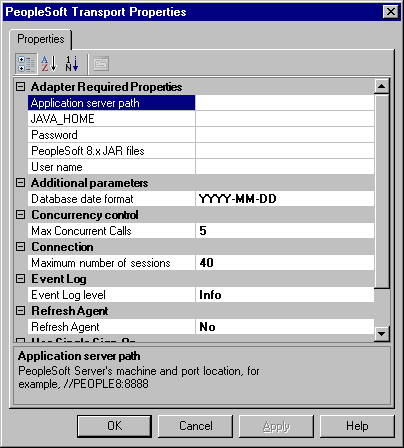
Espandere Adapter Required Properties e immettere tutte le informazioni necessarie per la connessione al server PeopleSoft.
È necessario impostare i parametri di configurazione per connettere l'adapter Microsoft BizTalk per PeopleSoft Enterprise a PeopleSoft Enterprise. In questi dati viene fatta distinzione tra maiuscole e minuscole.
Parametro Descrizione Application Server PathStringa che rappresenta il computer e la porta in cui il server applicazioni PeopleSoft è in esecuzione e in ascolto. La sintassi del percorso URL dell'applicazione PeopleSoft 8 è //<computer_name>:<port>. Chiedere all'amministratore di PeopleSoft il valore della <porta> . Il <valore della porta> è la porta del listener del protocollo JOLT, non la porta del server app. La porta JOLT predefinita è 9000. JAVA_HOMEImpostare la variabile JAVA_HOME in modo che punti all'installazione di JDK, ad esempio C:\j2sdk1.4.2_08. PasswordSe non è stato selezionato Usa SSO, è necessario impostare i parametri delle credenziali per l'adapter BizTalk per PeopleSoft Enterprise per accedere al sistema server.
Stringa che rappresenta la password di un utente per l'accesso al sistema PeopleSoft. I caratteri non vengono visualizzati ma sono rappresentati da asterischi (*).PeopleSoft 8.x Jar FilesPer utilizzare le interfacce componenti (solo PeopleSoft 8), è necessario aggiornare CLASSPATH affinché includa il file JAR dell'interfaccia componente PeopleSoft. Ad esempio: <PeopleSoft_Home>\web\PSJOA\psjoa.jar. User NameSe non è stato selezionato Usa SSO, è necessario impostare i parametri delle credenziali per l'adapter BizTalk per PeopleSoft Enterprise per accedere al sistema server.
Stringa che rappresenta un nome utente necessario per l'accesso al sistema PeopleSoft.Immettere un valore Di parametri aggiuntivi quando una data viene usata come chiave; ha un formato diverso. Il formato predefinito è AAAA-MM-GG.
Immettere un valore del controllo di concorrenza che rappresenta il numero di chiamate, ad esempio 200, in Numero massimo di chiamate simultanee , se necessario.
Il parametro Max Concurrent Calls attiva una protezione di overload se il server back-end non può elaborare la quantità di dati. Una chiamata simultanea è una richiesta per la quale l'adapter non dispone ancora di una risposta. Impostare Numero massimo di chiamate simultanee nelle istanze in cui la velocità effettiva supera le funzionalità di elaborazione back-end.
Il valore predefinito per questo campo è -1, ovvero non si verifica alcuna protezione.
Se BizTalk Server invia una richiesta all'adapter Di trasmissione e il numero di chiamate simultanee è uguale o supera il valore impostato per Max Concurrent Calls, il thread che invia la richiesta viene salvato fino a quando il numero di chiamate simultanee diminuisce al di sotto del valore impostato.
Aggiornare le chiamate simultanee massime
Il Max Concurrent Calls parametro è una funzionalità che consente di ottimizzare la configurazione. Viene utilizzato nei casi in cui la velocità effettiva è superiore alle capacità di elaborazione back-end. È possibile aggiungere il parametro agli adapter nella finestra di dialogo Proprietà trasporto porta di trasmissione per attivare la protezione dell'overload dei messaggi. Il valore predefinito è -1, che indica che le chiamate sono illimitate.
Quando BizTalk Server invia messaggi all'adattatore di trasmissione, riceve prima un batch dall'adapter e richiama TransmitMessage() sul batch per trasmettere ogni messaggio. Al termine, BizTalk Server richiama Done() sul batch e l'adapter inizia a trasmettere i messaggi al back-end. Se BizTalk Server ottiene più batch prima Done che venga richiamato, il Done comando potrebbe non verificarsi mai. Impostando il numero massimo di messaggi in un batch, è possibile controllare i messaggi inviati al server back-end. La modifica di questo parametro diventa effettiva in un minuto. BizTalk Server deve recuperare le modifiche apportate alla configurazione dell'adapter salvata nel database SQL.
Modificare il parametro Max Concurrent Calls
Nella finestra di dialogo Proprietà trasporto porta di trasmissione immettere un valore Di connessione .
Il valore predefinito è 40 sessioni. Se si utilizza un valore inferiore, è possibile che si verifichi una riduzione delle prestazioni in fase di esecuzione. Avviene altrettanto nel caso contrario. Se si imposta un valore superiore, è possibile che tale valore non corrisponda alle capacità del server e che si verifichino errori di runtime.
Selezionare Sì per Aggiorna agente per forzare il runtimeagent.exe e i processi browsingagent.exe di riavviarsi automaticamente quando necessario.
Si supponga ad esempio di voler riavviare automaticamente il processo in caso di disconnessione dal server o qualora sia stato aggiunto al server un elemento che non viene visualizzato nella Procedura guidata adapter Microsoft per la selezione.
Il parametro Refresh Agent aggiorna sia l'esplorazione che gli agenti di runtime. Runtimeagent.exe viene aggiornato con un ritardo di un minuto o alla successiva chiamata di trasmissione.
Fornire le credenziali per accedere al sistema PeopleSoft.
È possibile utilizzare due metodi per accedere al sistema:
Credenziali di accesso (parametri di accesso delle proprietà di trasporto)
Single Sign-On
Selezionare Sì per Usare SSO per usare Single Sign-On.
Nota
Per altre informazioni, vedere Proteggere l'adapter.
Selezionare un'applicazione affiliata nell'elenco.
Un'applicazione protetta, creata dagli strumenti Enterprise Single Sign-On, rappresenta un'applicazione come PeopleSoft. Nell'adapter Microsoft BizTalk per PeopleSoft Enterprise vengono utilizzate le credenziali di un utente di un'applicazione. Queste credenziali vengono recuperate dal database SSO del sistema server di un'applicazione protetta specificata. Le credenziali sono quelle dell'utente che ha avviato il progetto BizTalk (utente applicazione).
Nota
Per altre informazioni su come creare applicazioni affiliate, vedere Creazione di applicazioni affiliate o guida online di Microsoft BizTalk Server.
Dopo aver specificato tutte le informazioni necessarie per accettare le informazioni di connessione, fare clic su Applica e quindi su OK.
È necessario impostare i parametri di connessione per l'adapter BizTalk per PeopleSoft Enterprise per accedere a PeopleSoft.
Prossima
Importare schemi PeopleSoft in progetti BizTalk Server
Ricevere da PeopleSoft